win10正式版设置主题的方法|win10怎么自定义主题
时间:2016-01-19 来源:互联网 浏览量:
一些从win7升级到win10正式版的用户对于怎么更改自定义主题有点蒙圈,如果是win8用户可能比较清楚,因为两者之间没有什么差别,那么win10怎么自定义主题?下面就将方法分享给大家。
win10正式版设置主题的方法:
1、在桌面上的左下角找到我们的windows图标。

2、选择设置,点击打开。
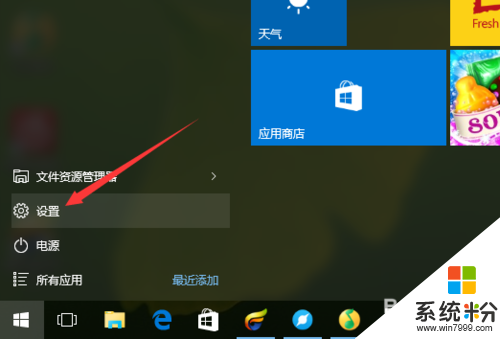
3、来到设置面板,我们选择“个性化”。
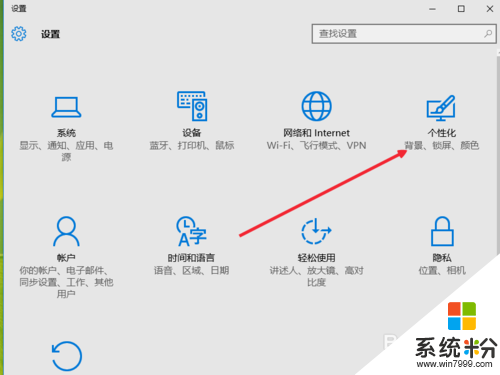
4、然后在左侧找到主题,并点击打开。
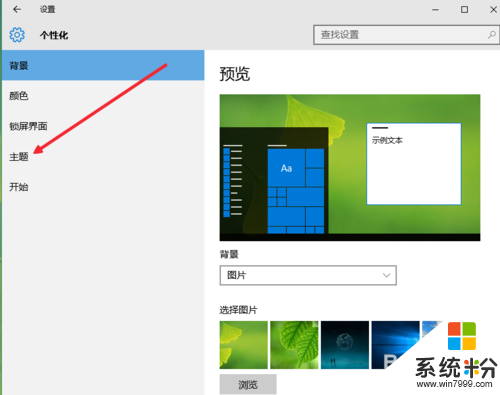
5、然后右边有一个“主题设置”我们点击它打开。
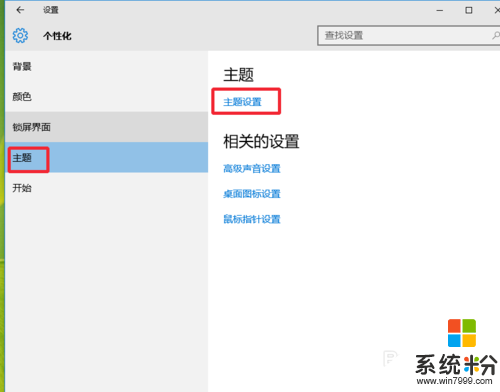
6、然后在这里我们就可以选择我们的主题了,不过我们需要先下载主题,这里有个联机获得更多主题。
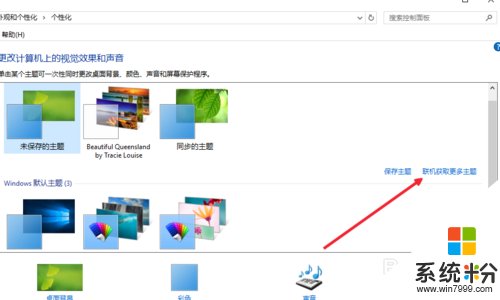
7、选择一个我们喜欢的主题,然后点击“下载”,下载好了之后,我们返回刚才那里,点击即可应用我们的主题啦。
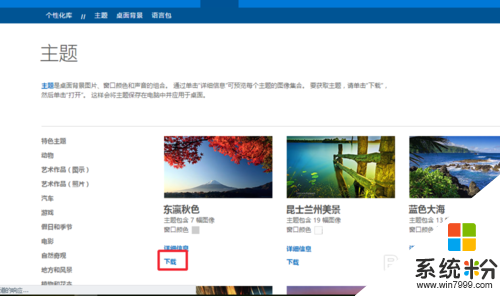
我要分享:
相关教程
- ·Win10电脑主题怎么安装?win10自定义主题的方法!
- ·win10主题怎么自定义更新,win10主题更换方法
- ·怎么设置win10正式版主题?win10安装主题的方法
- ·Win10主题颜色太少?Win10系统添加自定义主题颜色技巧
- ·win10系统怎么设置主题桌面,win10系统设置主题桌面的方法
- ·Win10一周年正式版Win10 1607(14393)怎么设置(应用和设置为黑色主题)?
- ·笔记本电脑怎么看电池损耗 win10如何查看笔记本电池磨损情况
- ·无线耳机可以连接电脑的吗 电脑win10无线蓝牙耳机连接教程
- ·可以放在电脑桌面的备忘录 win10如何在桌面上放置备忘录
- ·电脑怎么设置私密文件夹 如何在Win10上给文件夹设置密码
win10系统教程推荐
- 1 可以放在电脑桌面的备忘录 win10如何在桌面上放置备忘录
- 2 怎么卸载cad2014 CAD2014清理工具(win10系统)
- 3 电脑怎么设置网线连接网络 Win10笔记本电脑有线连接网络设置步骤
- 4电脑桌面无线网络图标不见了 win10 无线网络图标不见了怎么恢复
- 5怎么看到隐藏文件 Win10如何显示隐藏文件
- 6电脑桌面改到d盘,怎么改回c盘 Win10桌面路径修改后怎么恢复到C盘桌面
- 7windows过期不激活会怎么样 win10过期了还能更新吗
- 8windows10中文输入法用不了 Win10打字中文乱码怎么办
- 9windows怎么改壁纸 windows10如何更改桌面壁纸
- 10局域网共享电脑看不到 Win10 网络共享无法显示自己电脑的解决方法
win10系统热门教程
- 1 Win10系统改版本号、注册用户、注册组织的方法
- 2 win10桌面壁纸模糊怎么办?win10设置高清壁纸的方法!
- 3 U盘(优盘)如何安装win10(Windows10)系统安装的方法
- 4win10关闭自动更新失败怎么解决,win10不能关闭自动更新的解决方法
- 5Win10 10074预览版键盘输入延迟怎么解决? Win10 10074预览版键盘输入延迟怎么处理?
- 6windows10wifi不见了 win10笔记本wifi图标消失
- 7Win10宽带连接就会弹出设置的改变方法 Win10宽带连接就会弹出设置怎么解决
- 8三星笔记本win10改win7的详细设置方法!
- 9w10无法使用wps怎么办|w10使用不了wps的解决方法
- 10Win10系统怎样自带卸载或更改软件程序 Win10系统如何自带卸载或更改软件程序
最新win10教程
- 1 笔记本电脑怎么看电池损耗 win10如何查看笔记本电池磨损情况
- 2 无线耳机可以连接电脑的吗 电脑win10无线蓝牙耳机连接教程
- 3 可以放在电脑桌面的备忘录 win10如何在桌面上放置备忘录
- 4电脑怎么设置私密文件夹 如何在Win10上给文件夹设置密码
- 5怎么卸载cad2014 CAD2014清理工具(win10系统)
- 6电脑系统浏览器在哪里 Win10自带浏览器搜索方法
- 7台式电脑找不到开机键 win10开始按钮不见了怎么办
- 8电脑怎么设置网线连接网络 Win10笔记本电脑有线连接网络设置步骤
- 9电脑桌面无线网络图标不见了 win10 无线网络图标不见了怎么恢复
- 10电脑显示网络图标 win10怎么将网络连接图标添加到桌面
